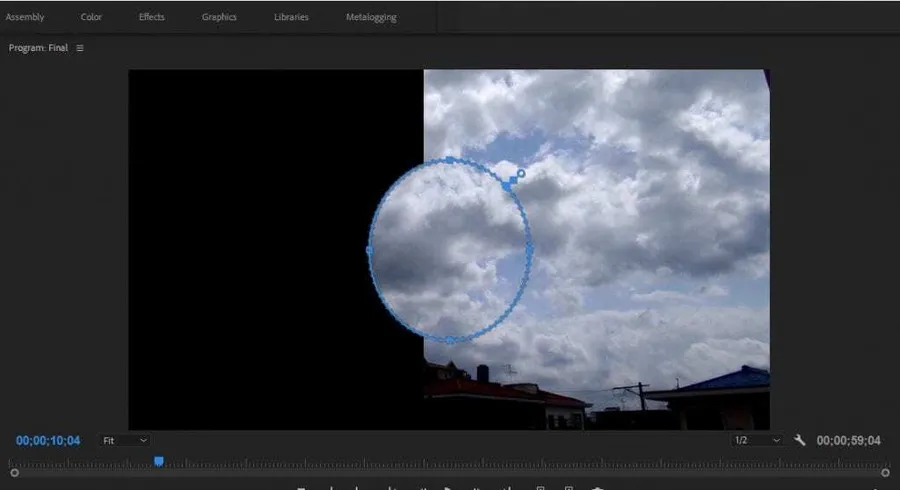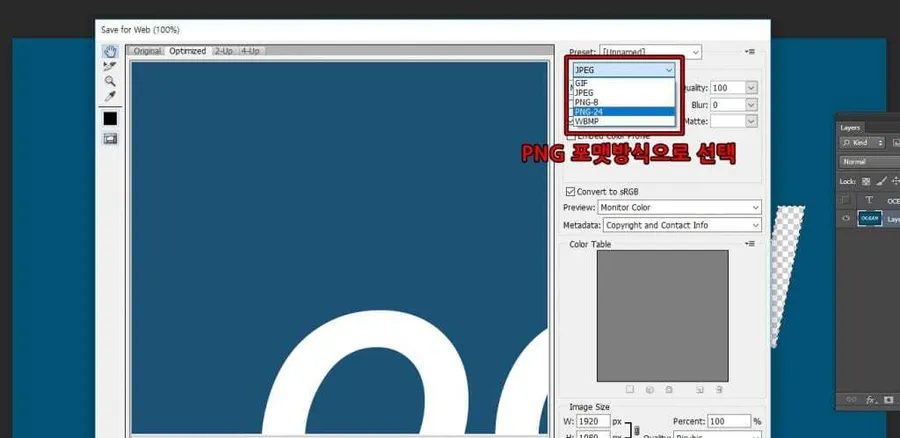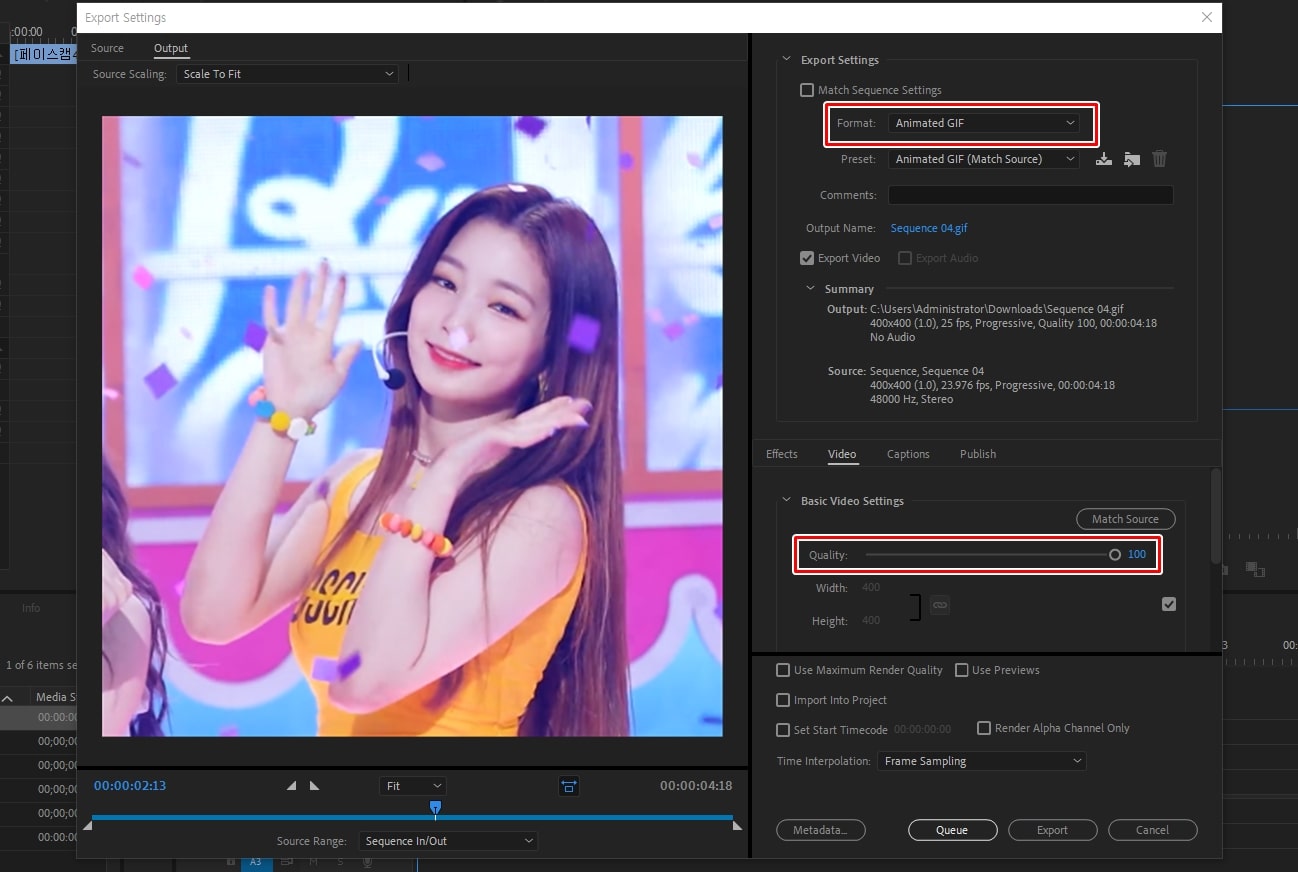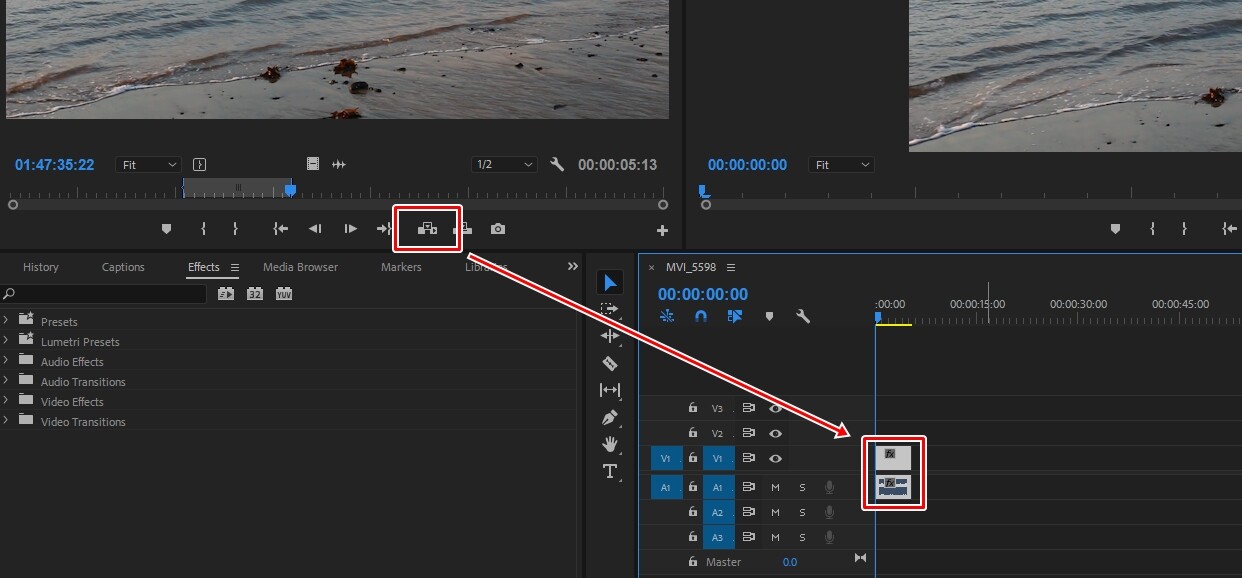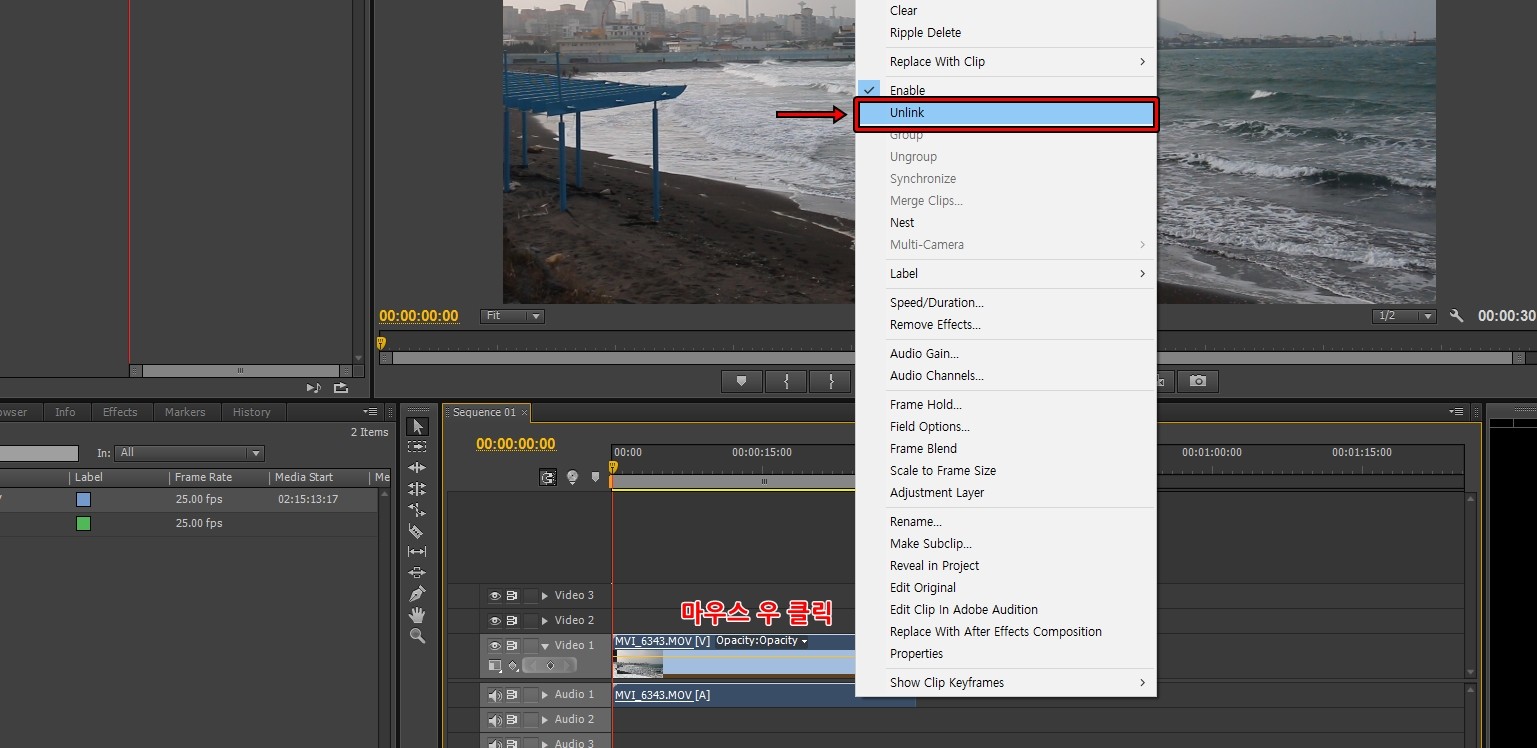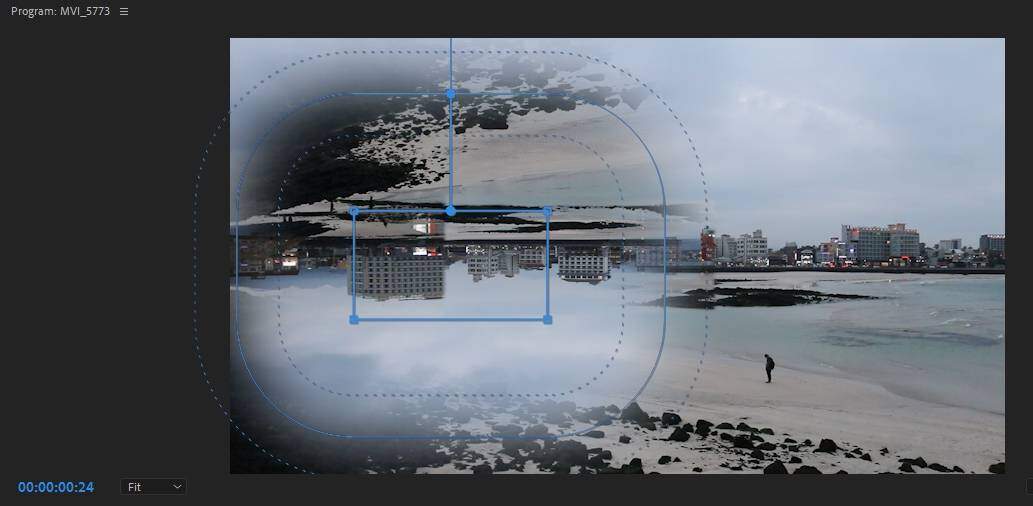프리미어 프로를 설치하게 되면 한글로 되어 있는 경우가 있습니다. 그런데 그동안 영어로 된 환경에서 사용했거나 강좌를 보면서 공부하시는 분들은 한글로 되어 있다면 불편할 수 있습니다. 그래서 한글 영어로 바꾸는 쉬운 방법을 알려드리겠습니다.
기존에는 한글 언어 파일을 삭제하여 변경했지만, 아래에 설명하는 방법은 프리미어 프로 내에서도 설정을 통해 몇 번의 클릭만으로 영어뿐만 아니라 다양한 언어로 바꿀 수 있습니다.
목차
설정 들어가기
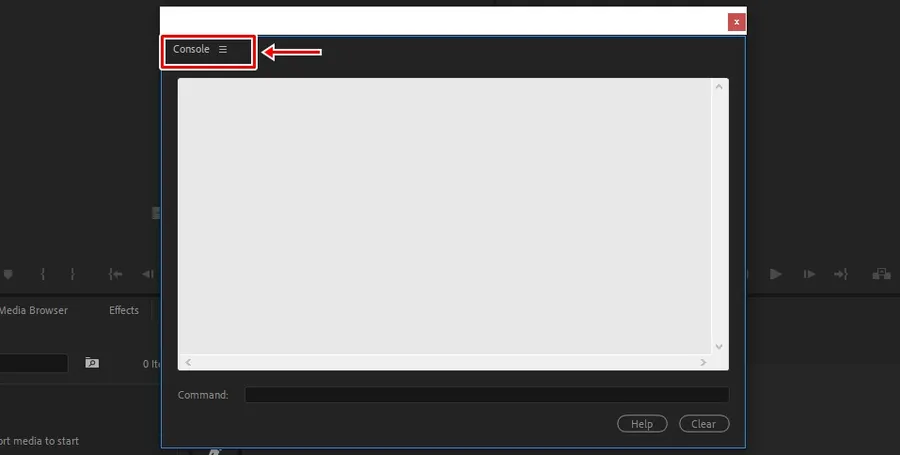
프로젝트를 만든 후 편집 화면에서 Ctrl + F12를 누르면 위와 같은 화면이 나타납니다. 여기서 빨간색 박스로 표시한 부분을 클릭하시면 됩니다.
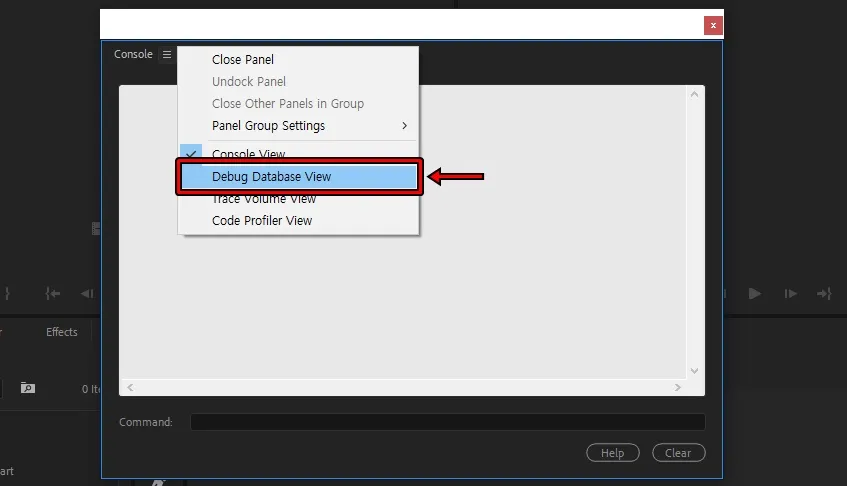
Console 을 클릭하신 후에 Debug Database View 를 선택하시면 됩니다.
한글 영어로 설정
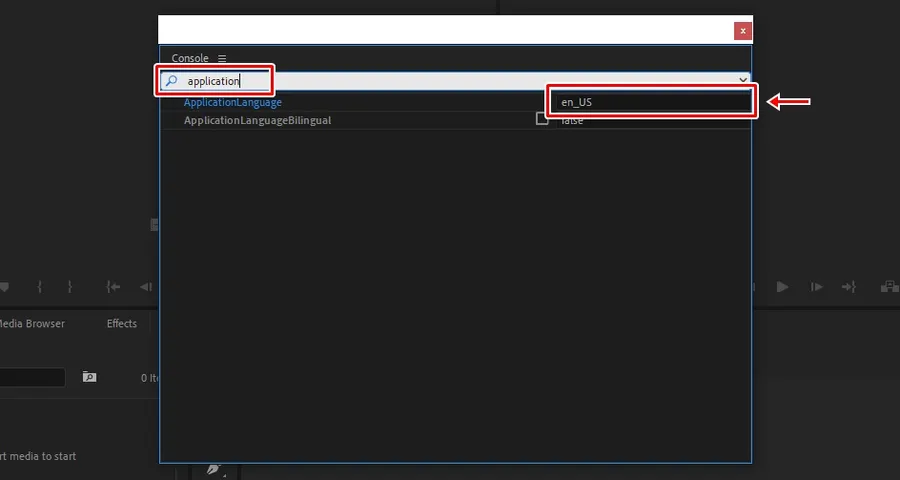
Debug Database View에 들어가게 되면 리스트에서 ApplicationLanguage를 찾으셨다면 ko_KR을 en_US로 바꿔 주시면 되고, 만약 찾지 못하셨다면 검색에 Application이라고 입력하시면 위에 보이는 것처럼 찾으실 수 있을 것입니다.
그 아래에 있는 ApplicationLanguageBilingual 옵션을 true로 바꾸게 되면 한글과 영어를 동시에 표시할 수 있습니다.
ApplicationLanguage 설정을 en_US로 바꿔 주셨다면 프리미어 프로를 종료하고 다시 실행하게 되면 한글과 영어로 바뀐 것을 확인하실 수 있을 것입니다.
예전 방법과 다르게 프리미어 프로 내에서 설정할 수 있기 때문에 위의 설명을 보시면 쉽게 언어를 변경하실 수 있을 것입니다. – 유튜브 동영상 설명 보기
▶ 프리미어 프로 머리 크게 만드는 Magnify 효과 사용법